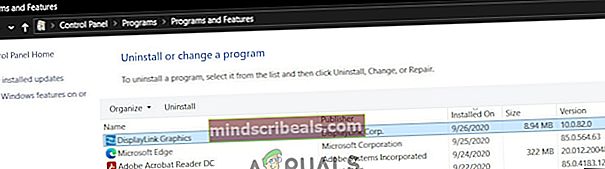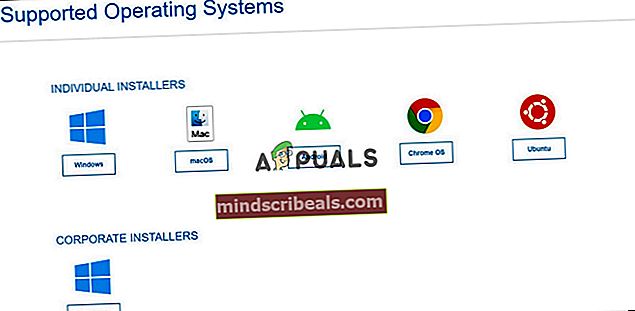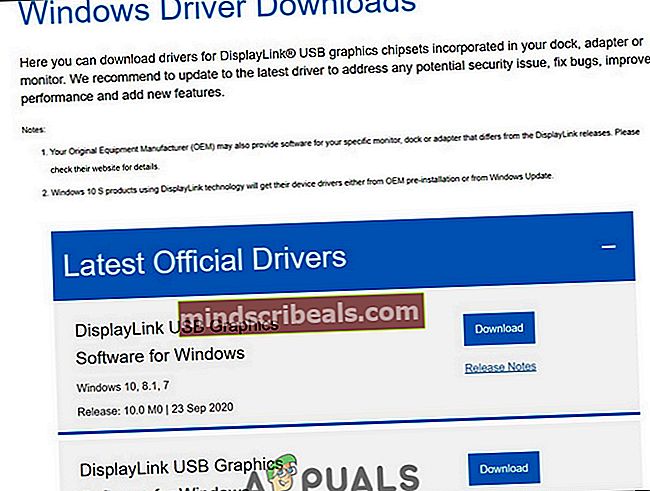Τρόπος διόρθωσης της οθόνης USB AOC που δεν λειτουργεί στα Windows 10
Η AOC παράγει χαμηλή κατανάλωση ενέργειας και οθόνες χαμηλού κόστους. Οι οθόνες τους τροφοδοτούνται κυρίως από USB και μπορούν να λειτουργούν απευθείας συνδεδεμένες με τον φορητό ή επιτραπέζιο υπολογιστή σας. Ωστόσο, οι χρήστες έχουν αναφέρει πολλά ζητήματα όλα αυτά τα χρόνια. Τα ζητήματα κυμαίνονται από συχνή αποσύνδεση οθόνης έως μηδενική οθόνη από την οθόνη.

Ορισμένες από τις λύσεις που παρέχονται στο διαδίκτυο αναφέρουν την αλλαγή του ιδιόκτητου καλωδίου USB που συνοδεύει την οθόνη, ενώ άλλες συμβουλεύουν την ενημέρωση των προγραμμάτων οδήγησης οθόνης.
Χρησιμοποιήστε κοντό καλώδιο για λιγότερη διακοπή ρεύματος
Ένας μεγάλος αριθμός χρηστών ανέφερε ότι οι οθόνες AOC είτε είναι ενεργοποιημένες και λειτουργούσαν για λίγα δευτερόλεπτα είτε δεν έδειξαν καθόλου οθόνη. Επιπλέον, αυτό το ζήτημα αντιμετωπίστηκε από την πλειοψηφία των χρηστών του Microsoft Surface. Η λύση που παρέχεται και επαληθεύεται από πολλούς χρήστες είναι η χρήση διαφορετικού καλωδίου από αυτό που συνοδεύει την οθόνη. Ο λόγος είναι ότι αυτά τα καλώδια USB είναι μακρύτερα και παρέχουν μεγαλύτερη διακοπή στη ροή ισχύος. Επιπλέον, οι κόμβοι USB δεν παρήγαγαν αρκετή ισχύ με το παρεχόμενο καλώδιο. Θα λειτουργεί οποιοδήποτε κανονικό καλώδιο φόρτισης για ένα τηλέφωνο, ανάλογα με τη θύρα της οθόνης (USB 2.0 ή USB 3.0).
Ένα κανονικό καλώδιο Micro USB to Type A (USB 2.0).

Καλώδιο τύπου C έως Type A (USB 3.0).

Επανεγκαταστήστε το πρόγραμμα οδήγησης Display Link
Περιστασιακά, οι εξωτερικές συσκευές ενδέχεται να έχουν προβλήματα με προγράμματα οδήγησης στο μηχάνημά σας. Πολλοί χρήστες ανέφεραν ότι μόνο με την απεγκατάσταση και επανεγκατάσταση του προγράμματος οδήγησης Display Link, οι οθόνες μπόρεσαν να λειτουργήσουν ξανά. Το Display Link είναι μια εγγενής εφαρμογή των Windows που χειρίζεται όλες τις εξωτερικές ρυθμίσεις οθόνης και ήχου και επιτρέπει στο χρήστη να τις προσαρμόσει. Για επανεγκατάσταση του προγράμματος οδήγησης
- Πρώτα, πατήστε το Πλήκτρο Windows και πληκτρολογήστε Πίνακας Ελέγχου.
- Στη συνέχεια, κάντε κλικ στο Απεγκαταστήστε ένα πρόγραμμα.

- Εύρημα Γραφικά συνδέσμων εμφάνισης.
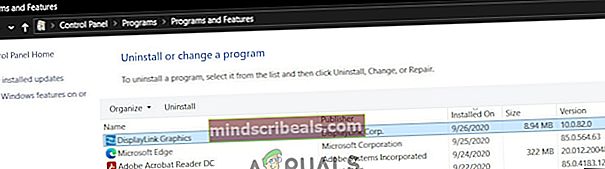
- Κάντε κλικ στοΚατάργηση εγκατάστασης.
- Στη συνέχεια, επανεκκινήστε τον υπολογιστή σας.
- Μετά από αυτό, εάν το πρόβλημα παραμένει, ακολουθήστε τα βήματα που αναφέρονται στην παρακάτω λύση.
Λήψη Ενημερωμένου προγράμματος οδήγησης
Εάν τα παραπάνω βήματα δεν λειτούργησαν, αυτό σημαίνει ότι το ζήτημα βρίσκεται στην πλευρά του προγράμματος οδήγησης. Και πάλι, η πλειονότητα των χρηστών του Surface αντιμετώπισε αυτό το ζήτημα. Η πιο πιθανή αιτία για αυτό το πρόβλημα ήταν τα προβλήματα του προγράμματος οδήγησης. Επιπλέον, αυτά τα ζητήματα προκλήθηκαν είτε από μια ενημέρωση των Windows είτε από ένα σφάλμα στο πρόγραμμα οδήγησης για την οθόνη. Η λύση που παρέχεται από πολλούς χρήστες είναι να ενημερώσουν το πρόγραμμα οδήγησης Display Link.
- Αρχικά, επισκεφθείτε τη σελίδα λήψης του Display Link εδώ.
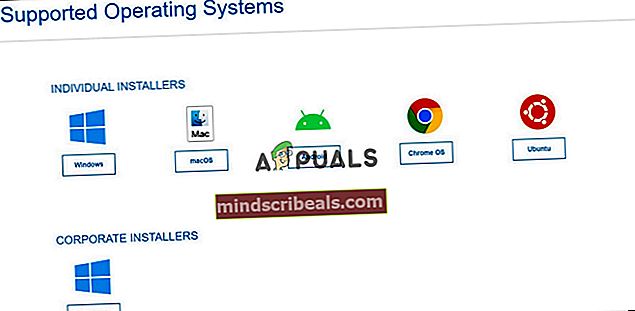
- Στη συνέχεια, κάντε κλικ στο λειτουργικό σύστημα που χρησιμοποιείτε. Για αυτό το άρθρο, θα χρησιμοποιούμε μόνο τα Windows.
- Κάντε λήψη του πιο πρόσφατου προγράμματος οδήγησης που εμφανίζεται στην ενότητα Τελευταία επίσημα προγράμματα οδήγησης.
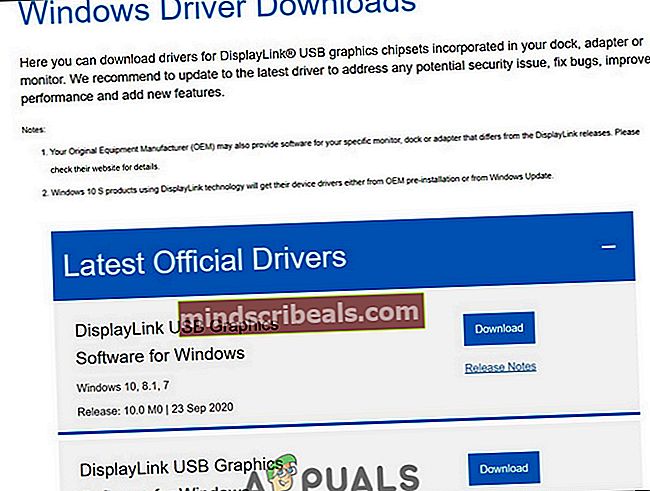
- Εγκαταστήστε το πιο πρόσφατο πρόγραμμα οδήγησης που έχετε λάβει.
- Στη συνέχεια, κάντε επανεκκίνηση του φορητού ή επιτραπέζιου υπολογιστή σας και ελπίζουμε ότι το πρόβλημα θα έχει επιλυθεί.
Ωστόσο, εάν το πρόβλημα παραμένει, επικοινωνήστε με την τεχνική υποστήριξη της AOC μέσω αυτού του συνδέσμου.
Ετικέτες aoc